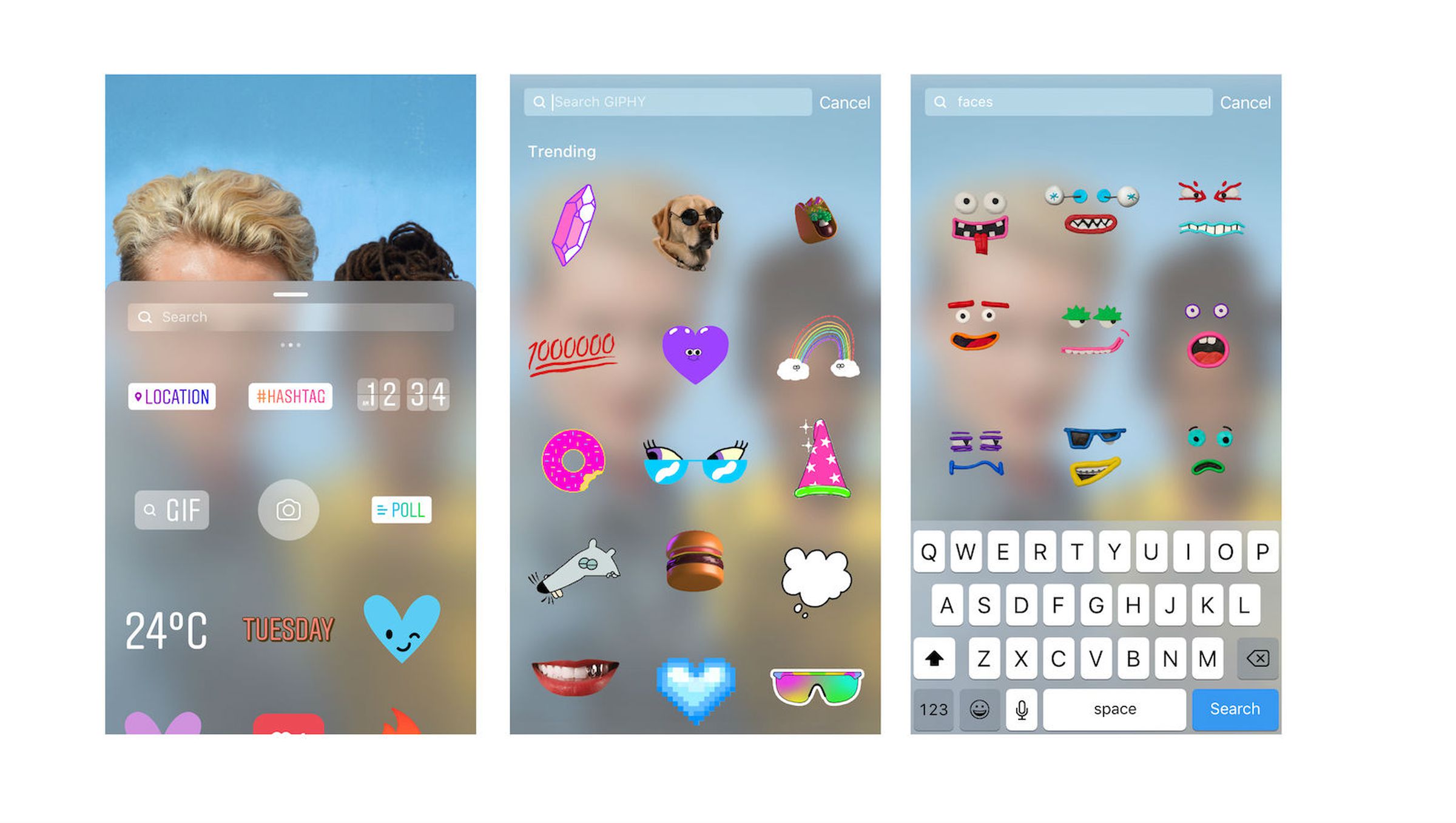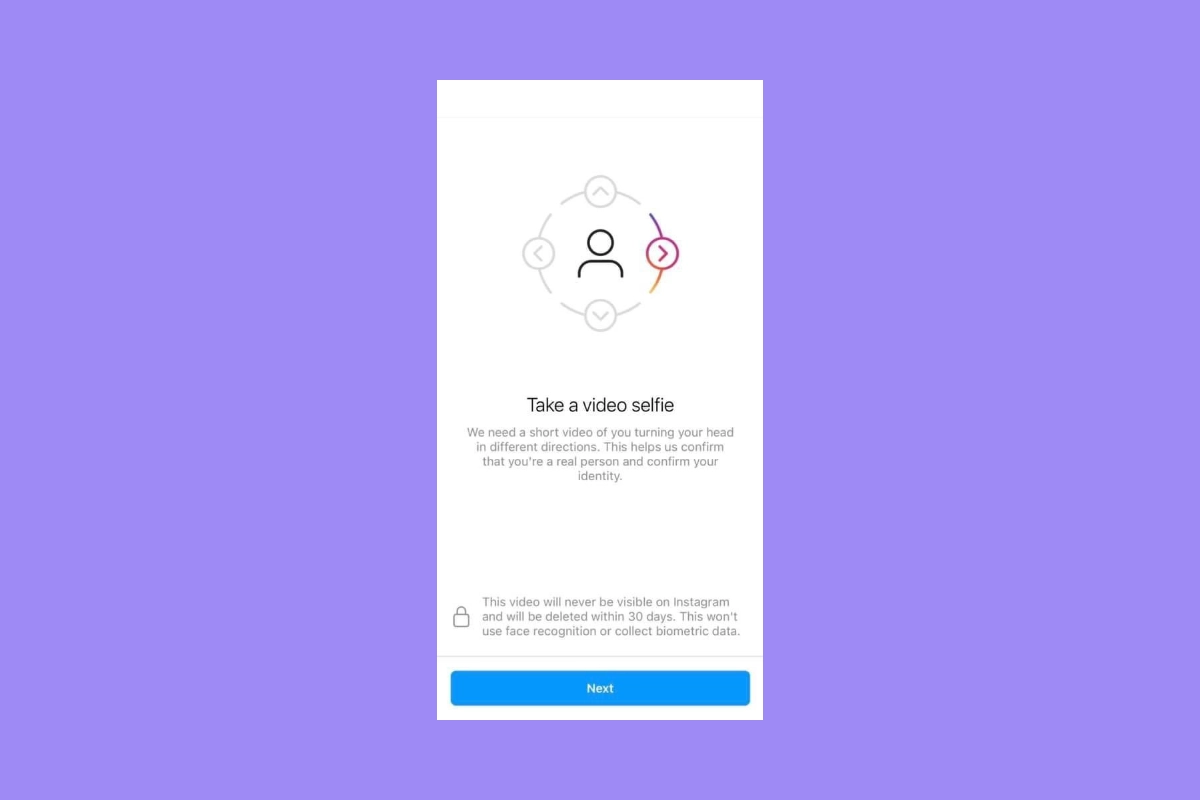آموزش جامع اینستاگرام (0 تا 100 instagram)
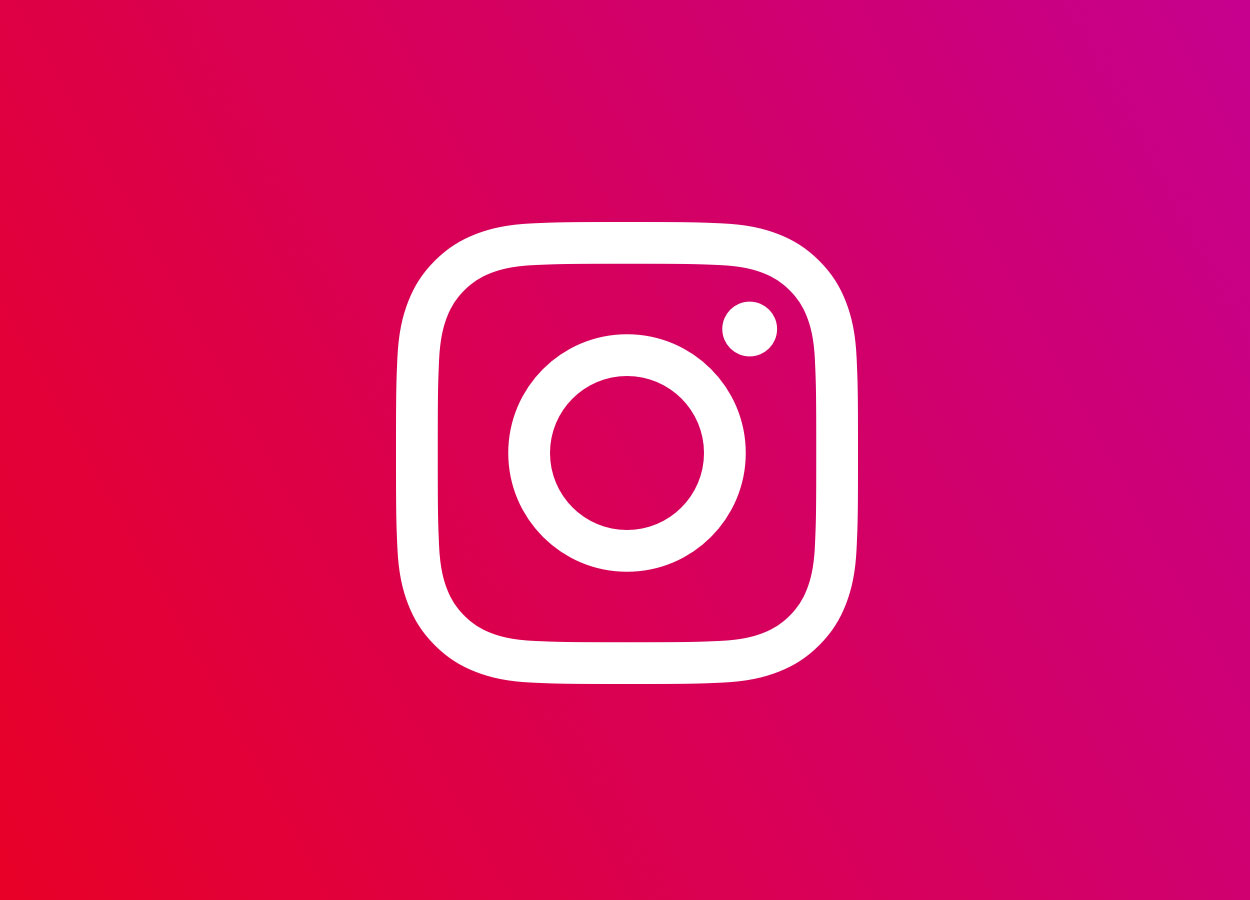
آموزش جامع اینستاگرام
اینستاگرام در چند سال اخیر به سرعت در جذب کاربران رشد کرده و در بسیاری از کشورها از جمله ایران به پرطرفدارترین شبکه اجتماعی تبدیل شده است. در این مقاله ویژه تمامی امکانات، ترفندها و ابزارهای موجود در اینستاگرام را به شما آموزش می دهیم. پس در ادامه با ما همراه باشید. در زمان نگارش این مطلب، نسخه اینستاگرام 14.1 است و این اپلیکیشن در طول مسیر صعودی خود باگ های زیادی را برطرف کرده و ویژگی های مختلفی را به آن اضافه کرده است که از آخرین آنها امکان ارسال در آلبوم ها با هر اندازه، امکان ارسال استوری از طریق دایرکت، کامنت گذاری به سبک فیسبوک و … را میتوان مورد اشاره قرار داد. در ادامه با بخشهای مختلف این برنامه و تکنیکهای مرتبط با آن آشنا خواهیم شد.
آموزش ثبت نام در برنامه
ثبتنام در اینستاگرام یکی از ساده ترین عضویت های موجود در شبکه های اجتماعی است. هنگامی که برای اولین بار وارد سیستم می شوید، از شما خواسته می شود که اطلاعات حساب خود را برای ورود وارد کنید. اگر کاربر تازه هستید، می توانید با وارد کردن ایمیل یا شماره تلفن خود در صفحه ایجاد حساب کاربری، با ضربه زدن بر روی گزینه ثبت نام، با وارد کردن ایمیل یا شماره تلفن خود، از این طریق برای ثبتنام در برنامه اقدام کنید. اگر از روش ایمیل استفاده می کنید، می توانید بدون تایید لینک فعال سازی به اینستاگرام دسترسی پیدا کنید. اما در صورت وارد کردن شماره تلفن، ابتدا باید کد تاییدی که برای شما ارسال شده است را در اپلیکیشن وارد کنید تا به مرحله بعد بروید.
- در مرحله بعد، از شما خواسته می شود نام کامل (اختیاری) و رمز عبور حساب را انتخاب کنید. پس از تکمیل این بخش و کلیک بر روی گزینه Next، به مرحله اصلی تنظیم نام کاربری یا آیدی خواهید رسید. آیدی مورد نظر خود را وارد کرده و آزاد بودن آن را تایید کنید و به مرحله بعد بروید.
- در این بخش از شما خواسته می شود که حساب خود را به فیس بوک وصل کنید تا دوستان احتمالی را پیدا کنید. اگر به دلایلی نمی خواهید این کار را انجام دهید، گزینه Skip را انتخاب کنید تا وارد آخرین مرحله ثبت نام شوید.
- در این بخش، اینستاگرام مخاطبان شما را اسکن می کند و هر کسی که یک اکانت اینستاگرام (در صورتی که شماره تلفن آنها در حساب درج شده است) را به شما نشان میدهد؛ تا در صورت تمایل بتوانید پیج او را دنبال کنید. توصیههای اینستاگرام همچنین در یک تب جداگانه ظاهر میشوند تا با تماشای پرطرفدارترین پیج های اینستاگرامی، موارد دلخواه را دنبال کنید.
حالا ثبت نام شما تکمیل شده است؛ و وارد فضای برنامه اینستاگرام شده اید. برای انتخاب یک عکس نمایه پروفایل، به پروفایل خود بروید و روی عکس خام فعلی را نگه دارید یا برای آپلود یک عکس جدید به قسمت Edit Your Profile بروید و عکس مورد نظر خود را انتخاب کنید.
گوشی های موبایل به همراه تخفیف های ویژه مبیت را ببینید : قیمت گوشی
معرفی چهار بخش اصلی برنامه
در جعبه ابزار پایین صفحه پنج گزینه وجود دارد که به غیر از گزینه وسطی که مربوط به ارسال پست جدید که در ادامه بدان اشاره خواهیم کرد، چهار گزینه دیگر در 4 قسمت اصلی اینستاگرام مربوط است.
گزینهی اول (آیکون خانه) مربوط به قسمت اصلی برنامه یا همان بخشی است که Feed نام دارد. این بخش عملکردی مانند Home Page فیس بوک دارد و پست های ارسالشده توسط اشخاصی که آنها را فالو کردهاید بهصورت یکجا در این قسمت نمایش داده می شوند. پیش از این در این بخش پست ها به ترتیب زمانی انتشار نمایش داده میشد که طی تصمیی عجیب از سوی مسئولان اینستاگرام و با وجود مخالفتهای اکثر کاربران این شبکه، ترتیب نمایش پستها کاملاً تغییر نمود و در حال حاضر پست ها به صورت شانسی و تصادفی نمایش داده می شوند. در واقع خود اینستاگرام اعلام کرده است که ترتیب پستها را به گونه ای نشان می دهد که پست هایی که برای شما بیشترین اهمیت را دارند در بالای صفحه نمایش داده می شوند. ولی عملاً چنین عملکردی را ارایه نمیکند و پست ها به صورت کاملا تصادفی و رندوم نمایش داده می شوند.
گزینهی دوم (آیکون ذره بین) قسمت جستجوی اینستاگرام است که از طریق آن می توانید به موارد مهم دسترسی داشته باشید.
- بخش اول بالای صفحه مربوط به بخش جستجو است. در این بخش، چهار تب مختلف (Get، People، Points و Places) را مشاهده خواهید کرد. اگر واژه مورد نظر خود را در قسمت اکانتها (people) جستجو کنید، صفحات مربوط به آن را جستجو کنید، اگر همان کلمه در قسمت هشتگ (تگ ها) جستجو شود، تمام تصاویر متناسب با منظور شما نشان داده میشود. بخش Top همچنین شامل آیدی ها، هشتگ ها و مکان ها می شود و وقتی کلمه ای را در کادر جستجو وارد می کنید، همه موارد مهم از جمله هشتگ ها را در برگه بالا مشاهده خواهید کرد.
- قسمت دوم در مورد یک نوار باریک است که در آن میتوانید ویدیوهای زنده و استوریهای پرطرفدار را ببینید و متناسب با سلیقهتان آنها را تماشا نمایید. اگر با مفهوم لایوویدیو یا استوری آشنایی نیستید، جلوتر آن را با جزئیات بیشتر توضیح خواهیم داد.
- قسمت سوم مربوط به عکس ها و ویدیوهایی است که به صورت تصادفی از اکانت های مختلف اینستاگرام (که فالو نکرده اید) نمایش داده می شوند. این انتخابها بر اساس علایق شما انجام میشوند، به این معنی که اینستاگرام با تجزیه و تحلیل افرادی که دنبال میکنید و عکسهایی که دوست دارید، عکسها و ویدیوهایی را که احتمالاً مورد علاقه شما هستند را به شما نشان میدهد.
گزینهی سوم (آیکون قلب) قسمت مدیریت نوتیفیکیشن است. این بخش دارای دو تب مجزا با عنوان You و Following است. در بخش شما، هنگامی که شخصی برای شما درخواست دوستی ارسال کند، عکس شما را لایک کند یا نظر بگذارد، به شما اطلاع داده می شود. در تب دوم نیز می توانید اطلاعات مختصری در مورد افرادی که دنبال کرده اید به دست آورید. به عنوان مثال، می توانید متوجه شوید که دوست شما چه عکس هایی را پسندیده است یا چه صفحاتی را اخیرا دنبال کرده است.
گزینهی چهارم (آیکون آدمک) مربوط به پروفایل شخصی شماست. در این بخش تمامی تصاویر و ویدئوهایی که آپلود کرده اید را پیدا خواهید کرد و می توانید اطلاعات حساب کاربری خود را تغییر دهید.
معرفی منوی تنظیمات و کارکرد هر گزینه
زمانی که در صفحه پروفایل خود هستید، میتوانید با کلیک روی «سه نقطه» در بالای صفحه، به بخش تنظیمات اینستاگرام مراجعه کنید. در منوی تنظیمات چندین گزینه قرار دارد که قصد معرفی جزئی آنها داریم.
- Invite Facebook Friends: با استفاده از این گزینه می توانید با پیوند دادن اکانت فیسبوک خود به حساب اینستاگرام خود را به دوستان خود نشان دهید و از آنها بخواهید که شما را جستجو و دنبال کنند.
- Invite Friends: این گزینه همانند روش های دیگر مانند اشتراک گذاری از طریق ایمیل یا سایر برنامه ها امکان ارسال دعوت نامه را به کاربر ارائه می دهد.
- Facebook Friends: با استفاده از این گزینه، پس از پیوند اکانت اینستاگرام خود به اکانت فیسبوک خود، می توانید دوستان خود در فیسبوک را در اینستاگرام نیز پیدا کرده و در صورت تمایل آنها را دنبال کنید.
- Contacts: این گزینه شماره تلفن های موجود در موبایل شما را اسکن می کند و افرادی که در اینستاگرام هستند را به شما نشان می دهد. البته مشروط بر این که دوستان شما شماره تلفن خود را در حساب اینستاگرام خود به ثبت رسانده باشند وگرنه حتی اگر عضو اینستاگرام باشند در این قسمت نمی توانید آنها را پیدا کنید.
- Story Setting: این بخش به تنظیمات استوری اختصاص دارد که در آن شما می توانید تعیین کنید که چه افرادی (همه یا فقط کسانی که دنبال می کنید) بتوانند نظرات خود را در مورد استوری های شما ارسال کنند. چنانچه می خواهید شخص یا افراد خاصی نتوانند استوری های شما را ببینند، می توانید آنها را در این صفحه مشخص کنید. مدت زمان استوری ها 24 ساعت است و پس از آن به طور اتوماتیک پاک می شوند. بنابراین، چنانچه میخواهید عکس یا ویدیویی که در استوری بارگذاری می کنید در تلفن شما ذخیره شود، می توانید گزینهی Save Sahred Photosرا در پایین همین صفحه فعال کنید.
- Edit Profile: از طریق این گزینه که در صفحه اصلی پروفایل نیز موجود است می توانید اطلاعات حساب خود را ویرایش نمایید. نام، آیدی، بیوگرافی، عکس پروفایل، لینک وبسایت، ایمیل، شماره تلفن و غیره برخی از مواردی میباشد که می توانید در این بخش اصلاح کنید.
- Two-Factor Authentication: با استفاده از این قابلیت می توانید احراز هویت دو مرحله ای را برای حساب خود فعال کنید. پس از فعال سازی، از این پس هنگام ورود به حساب کاربری، علاوه بر رمز عبور، یک کد فعال سازی (که از طریق پیامک به شماره شما ارسال می شود) نیز لازم است.
- Post You’ve liked: در این قسمت تمام عکس ها یا ویدیوهایی که در طول استفاده از اینستاگرام لایک کرده اید قرار میگیرد د تا هر زمان خواستید بتوانید به آنها دسترسی داشته باشید.
- Blocked Users: کاربرانی که به هر دلیلی آنها را مسدود کرده اید در این قسمت به صورت فهرست قرار میگیرند تا در صورت نیاز بتوانید دفعه بعد آنها را از بلاک خارج کنید.
- Switch To Business Profile: می توانید از این گزینه برای تبدیل حساب خود به حساب تجاری استفاده کنید. آمار دقیق در مورد بازدیدهای پست، زمان بارگذاری صفحه، افزودن تنظیمات برگزیده مخاطب یا آدرس و موارد دیگر را مشاهده کنید. این ها همگی مواردی هستند که با تبدیل یک پیح معمولی به پیج تجاری به حساب شما اضافه می شود.
- Private Acc: این قابلیت حالت خصوصی را برای حساب شما فعال می کند. معمولا تمام پست ها و ویدیوهایی که در اینستاگرام آپلود می کنید و حتی لیست افرادی که فالو میکنید برای همه کاربران قابل مشاهده است و هرکسی می تواند آزادانه شما را دنبال کند. اما با خصوصی کردن حساب خود، همه برای دنبال کردن شما به تایید شما نیاز دارند و بدون تایید شما نمی توانند پست های پیج شما را ببینند.
- Linked Acc: از این بخش برای پیوند دادن اکانت های فیسبوک، توییتر و … به اینستاگرام نیز استفاده می شود که علاوه بر قابلیت بازیابی رمز عبور، می توان از آن برای همگامسازی پست های ارسال شده بین حساب ها نیز استفاده کرد.
- Language: زبان برنامه در این قسمت قابل تغییر است که البته فارسی یکی از آنها نیست.
- Push Notification: وقتی شخصی عکس یا نظر شما را لایک می کند، کامنت میگذارد، شما را دنبال می کند، ویدیوی زنده پخش می کند و غیره، اینستاگرام برای شما اعلان ارسال می کند تا شما را مطلع کند. در این قسمت می توانید این موارد را جداگانه مدیریت کنید و مواردی را که نیاز ندارید غیرفعال کنید. به عنوان مثال، اطلاع از نظرات یا پیامهای مستقیمی که برای ما ارسال میشود بسیار مهم است، اما دانستن اینکه چه کسی شما را دنبال کرده است یا عکستان را لایک کرده است چندان مهم نیست و میتوان آنها را غیرفعال کرد.
- CelluarData Use: در این قسمت در صورت تمایل می توانید میزان مصرف داده اینستاگرام را مدیریت کرده و آن را کاهش دهید. استفاده از این قابلیت میتواند استفاده از اینستاگرام را کمی دشوار کند و ممکن است با مواردی مثل زمان آپلود بالا و کیفیت پایین عکس های آپلود شده مواجه گردید.
- Comments: خوشبختانه اینستاگرام امکان غیرفعال کردن کامل نظرات در پست های اینستاگرام را فراهم کرده است که در ادامه به آن خواهیم پرداخت. اما اگر نمی خواهید نظرات را به طور کامل مسدود کنید، می توانید از قابلیت تعدیل و سانسور کامنتها استفاده کنید. در این قسمت می توانید کلمات خاصی را مشخص کنید که اگر یک کامنت حاوی آن کلمات باشد، به صورت اتوماتیک سانسور شده و برای شما و سایر کاربران نمایش داده نشود. مثلا با سانسور الفاظ رکیک، نژادپرستی، سیاسی و غیره می توانید محیط صلحآمیزتر و آرامش بخش تری را در در قسمت کامنت های خود به وجود بیاورید.
- Upload Quality: این گزینه به کیفیت پست هایی که بارگذاری می کنید ارتباط دارد، اما بهتر است تنظیمات پیش فرض آن را تغییر ندهید.
- Save Original Photo And Video: چنانچه قصد دارید با استفاده از دوربین داخلی اینستاگرام یک عکس یا ویدیوی زنده را ضبط و ارسال کنید، می توانید با فعال کردن این 2 گزینه، اینستاگرام را طوری تنظیم کنید که یک کپی از آنها در گالری تلفن ذخیره شود. اگر این ۲ گزینه غیرفعال باشند، پستهای ارسالی شما از طریق دوربین داخلی اینستاگرام در گالری شما ذخیره نمیشوند.
- .Add Account:با استفاده از این گزینه قادر هستید چنانچه بیشتر از یک حساب اینستاگرام دارید، آنها را نیز در برنامه وارد کنید و جداگانه به محتوای هر کدام دسترسی داشته باشید.
تغییر اطلاعات پروفایل (عکس، آیدی ، ایمیل و…)
در نوار ابزار پایین اینستاگرام وارد گزینه چهارم (آیکون آدمک) شده و با لمس گزینه Edit Profile اطلاعات شما ظاهر می شود و می توانید هر تغییری را که می خواهید اعمال کنید. نام، آیدی، بیوگرافی، عکس پروفایل، لینک وبسایت، ایمیل، شماره تلفن و غیره مواردی میباشند که می توانید در این بخش ویرایش کنید.
آموزش پست کردن عکس، آلبوم عکس و ویدئو
همانگونه که در ابتدا ذکر شد، اینستاگرام در نوار ابزار خود که در پایین صفحه قرار دارد، 5 گزینه قرار داده است که 4 مورد از آنها در بالا توضیح داده شده است. گزینه پنجم و میانی درباره اشتراک گذاری یک پست جدید است. پست جدید شما می تواند یک عکس، ویدئو یا آلبوم عکس (۱۰ تایی) باشد.
برای ارسال یک پست جدید، روی نماد میانی “+” کلیک کنید تا صفحه نمایش باز شود. در این قسمت مستقیما به گالری گوشی وصل خواهید شد که تمامی عکس ها و فیلم های گوشی را به ترتیب زمانی نمایش می دهد. عکس یا فیلم مورد نظرتان را در این لیست پیدا کنید و روی آن کلیک کنید. پیش نمایش عکس شما در بالای صفحه نشان داده می شود. در این قسمت می توانید با زدن گزینه «<>» در گوشه سمت چپ عکس، کادر عکس را از مربع به عریض تغییر دهید. بعد از انجام این موارد، روی Next لمس کنید تا به مرحله بعد بروید.
- توجه۱: چنانچه می خواهید از طریق دوربین داخلی اینستاگرام عکس یا ویدیوی زنده ارسال کنید، در نوار ابزار پایین صفحه گزینهی Photoیا Video را انتخاب کنید تا دوربین گوشی فعال شود. عکس یا ویدیوی خود را بگیرید و روی Next کلیک کنید تا به مرحله بعدی بروید.
- توجه۲: چنانچه می خواهید یک آلبوم عکس ارسال کنید، گزینه های گزینهی SELECT MULTUPLEرا (در سمت راست) انتخاب کنید، سپس ۲ تا ۱۰ عکس یا ویدیو را از لیست عکسهای پایین انتخاب کنید. پس از انجام انتخاب، روی Next ضربه بزنید تا پس از تنظیم ترتیب قرارگیری آنها به مرحله بعدی بروید. در آپدیت جدید اینستاگرام، گزینه ارسال آلبوم عکس در سایز آزاد نیز در نظر گرفته شده است. کافی است قبل از انتخاب اولین عکس سایز مربع، پرتره یا عریض را برای آن انتخاب کنید تا اندازه عکس های بعد نیز به همین صورت انتخاب شود.
با کلیک روی گزینهی Next، مرحلهی افکت گذاری آغاز خواهد شد. در این صفحه دهها افکت زیبا و چشمنواز (پایین صفحه) و یک آیکون خورشیدمانند برای تنظیم روشنایی عکس (بالای صفحه) قرار دارند که میتوانید روی عکس یا ویدیوی خود اعمال کنید.
چنانچه قصد دارید عکس خود را خام و بدون هیچ ویرایشی بارگذاری کنید فقط باید به هیچ گزینهای دست نزنید، روی Next کلیک کنید تا به مرحلهی پایانی “ارسال پست” برسید.
- وارد کردن توضیحات: در این قسمت توضیحات متنی یا هشتگ های مدنظرتان را بنویسید. برای تراز بهتر متن، ابتدا نقطه را تایپ کرده و Enter را فشار دهید (به خط بعدی بروید)، سپس شروع به تایپ متن کنید.
- لوکیشن و تگ کردن افراد: در زیر این قسمت دو گزینه Add Location (موقعیت عکس یا ویدیو را مشخص کنید) و Tag People (تگ کردن گردن کاربر) وجود دارد که در صورت لزوم می توان از آن ها نیز استفاده کرد. تگ کردن یک کاربر به این معنی است که می توانید یک آیدی را به یک عکس پیوست کنید. به عنوان مثال، اگر عکسی از خود و یکی از دوستان خود منتشر می کنید، می توانید با تگ کردن عکس همراه با آیدی روی آن، به بازدیدکنندگان کمک کنید تا پیج کاربر موردنظر را پیدا کنند. جلوتر در مورد تگ کردن کاربران بیشتر توضیح خواهیم داد.
- اشتراک در سوشال مدیا: چنانچه سایر اکانت های خود مانند فیس بوک، توییتر و غیره را با اکانت اینستاگرام خود پیوند داده باشید، می توانید به صورت اتوماتیک در این قسمت یک پست را انتخاب کرده و به اکانت فیسبوک یا سایر اکانت های خود ارسال کنید.
- مسدودسازی کامنتها: در پایین صفحه گزینه ای به نام Advanced Settingsوجود دارد که با انتخاب آن می توانید امکان کامنت گذاشتن روی آن پست را به طور کامل میدود کنید.
پس از اعمال موارد فوق، روی گزینه Share کلیک کنید تا پست شما ارسال شود.
آموزش حل مشکل آپلود نشدن ویدئو در اینستاگرام (اندروید)
ماه هاست که مشکلی عجیب در آپلود ویدیوها گریبان اکانت های اینستاگرام ایرانی و خارجی را گرفته است. این موضوع باعث لود نشدن ویدیوها می شود، گاهی پس از انتخاب ویدیوی مورد علاقه و لمس گزینه اشتراک گذاری، ویدیو شروع به آپلود می کند. اما وقتی به نیمه رسید، آپلود متوقف میشود و پیام خطای «Video Wasn’t Posted» ظاهر میشود. با کمک یکی از روش های توصیه شده توسط کاربران XDA، می توانید حداقل تا حدی مشکل آپلود را حل کنید و بلافاصله ویدیویی که خطای بارگذاری داده است را ارسال کنید.
- مرحله ۱: پس از مشاهده این ارور و خطا از اینستاگرام خارج شوید. سپس به Settings و Application Manager گوشی خود بروید و برنامه اینستاگرام را در لیست برنامه های نصب شده پیدا کنید. پس از ورود به صفحه برنامه، روی Clear cache ضربه بزنید تا کش برنامه پاک شود. اگر این گزینه فعال نیست، اندکی تحمل کنید تا کش برنامه فعال شود.
- مرحله ۲: پس از پاک کردن کش اینستاگرام، زمان بستن اجباری برنامه است. در این صفحه روی گزینه Force Close در بالای صفحه ضربه بزنید.
- مرحله ۳: تغییر IP خود را فعال کنید و سپس اینستاگرام را راه اندازی کنید.
- مرحله ۴: پس از راه اندازی اینستاگرام، دوباره با خطای Wasn’t Posted مواجه خواهید شد. روی نماد سعی مجدد (آیکون Try Again) کلیک کنید. این بار، عملیات بارگذاری به درستی پیش می رود و در نهایت با موفقیت بارگذاری می شود.
- نکته: به طور معمول در این حالت قسمت بارگذاری ویدیو ثابت می ماند و سپس ناگهان به Finishing تغییر می کند. به همین دلیل ارزش آن را دارد که کمی تحمل کنید تا ویدیو بارگذاری شود.
پاک کردن یا ویرایش پستها پس از ارسال
س از ارسال پست، می توانید با ضربه زدن بر روی سه نقطه بالای هر عکس و انتخاب گزینه Edit، آن را ویرایش کنید. برای حذف آن نیز روی گزینه Delete در این قسمت لمس کنید. علاوه بر این امکان بستن یا باز کردن نظردهی و درج کامنت در این قسمت وجود دارد و می توانید آن را برای هر پست و هر زمان که میل داشتید تغییر دهید.
چگونگی بستن کامنتها یا سانسور آنها
یکی از موضوعات مورد بحث در اینستاگرام قسمت نظردهی و کامنتهای آن است که متاسفانه قشر عمده ای از کاربران درک درستی از آن ندارند و بارها شاهد توهین و موارد نامناسب و حملات به پیجها از این طریق بودهایم. این روزها حتی اگر به صحبت های هنرمندان داخلی گوش دهید، اغلب توهین و انرژی منفی از سوی برخی کاربران برای آنها ارسال می شود. این موضوع باعث شد بسیاری از آنها صفحه را ببندند و با اینستاگرام خداحافظی کنند. خوشبختانه اینستاگرام در آپدیت خود امکان فیلتر کامنت ها و همچنین غیرفعال کردن کامل قسمت نظرات و کامنتها را در اختیار کاربران قرار داده است تا در صورت نیاز کاربران بتوانند آن را برای صفحه خود غیرفعال کنند. البته امکان کنترل کامنت از طریق سانسور برخی محتواها چندان مورد توجه کاربران قرار نمی گیرد، با این همه نحوه فعال سازی آن را آموزش خواهیم داد:
- سانسور کردن کامنتها: این ویژگی به شما امکان می دهد نظراتی که حاوی لغات توهینآمیز، منفی یا … هستند را به طور اتوماتیک فیلتر کنید. به عنوان مثال، اگر کلمه زشت را سانسور کنید، شما و سایر بازدیدکنندگان نظراتی که حاوی این کلمه هستند را در متن خود مشاهده نخواهید کرد. فقط شخصی که آن را ارسال کرده است می تواند آنرا ببیند. لطفا تماشا کنید و بخوانید. برای فعال کردن این قابلیت به تنظیمات اینستاگرام خود بروید و سپس گزینه Comment را انتخاب کنید. در بخش Custom Keywords، می توانید کلمات مورد علاقه خود را به دو زبان فارسی، انگلیسی یا فینگلیش (متن فارسی به زبان انگلیسی نوشته می شود) بنویسید که با کاما انگلیسی (،) از هم جدا شده اند. از این پس کامنت های حاوی هر یک از این کلمات برای شما و سایر افرادی که از صفحه شما بازدید می کنند قابل مشاهده نخواهد بود.
- مسدودسازی بخش کامنتها: فعال کردن این گزینه بسیار آسان است. برای این کار وقتی پستی را ارسال می کنید، زمانیکه به قسمت نوشتن توضیحات آن رسیدید، کافیست روی Advanced settings ضربه بزنید، گزینه موجود را روشن کنید و گزینه نظر دادن در این پست را کاملا مسدود کنید. با این کار نماد نظر در زیر پست حذف می شود. چنانچه میخواهید امکان نظردهی را در مورد پستی که در حال حاضر منتشر کردهاید، ببندید، فقط باید به سراغ آن پست بروید و روی منوی سه نقطه کلیک کنید و گزینه Turn Off Commenting را در کنار Edit یا Delete انتخاب کنید؛ تا قابلیت درج نظر برای آن پست را ببندید. جهت فعال کردن مجدد امکان نظردهی، همین پروسه را مجدداً انجام دهید و این بار Turn on comments را لمس کنید.
هشتگ چیست؟ فواید و کاربرد آن
در مبحث گذشته به هشتگ ها اشاره داشتیم. موضوعی که می توان آن را رکن اصلی شبکه های اجتماعی مانند توییتر و اینستاگرام دانست. در این بخش به شما خواهیم گفت که هشتگ چیست، چرا اهمیت دارد و در چه مواردی می توان از آن استفاده کرد.
ساده ترین معادلی که می توان برای تعریف هشتگ استفاده کرد، طبقهبندی یا Category است. مانند صفحات وب که در آنها پستها دارای گروهبندی خاص خود هستند (ورزشی، نرم افزاری و …)، پست های اینستاگرام نیز می توانند موضوع خود را با کمک هشتگ مشخص کنند و به راحتی در جستجو پیدا میشوند. این کار با استفاده از کاراکتر # انجام می شود، یعنی با قرار دادن آن در ابتدای کلمات می توان این کاراکتر را به یک گروه خاص مبدل نمود. به عنوان مثال چنانچه قصد داشته باشید تصویر کاور آهنگ فندک تب دار محسن چاوشی را که برای سریال شهرزاد خوانده است قرار دهید، می توانید از این هشتگها در متن پست خود استفاده کنید.
- (Chavoshi #Shahrzad# یا هشتگ فارسی #چاوشی #شهرزاد)
با این دو کلمه دو نوع مختلف برای تصویر خود تعریف کرده اید. حال اگر سایر کاربران در قسمت جستجوی هشتگ واژه Chavoshi یا شهرزاد را تایپ کنند، عکس شما نیز در فهرت طولانی نتایج ظاهر می شود. حال که با تعریف هشتگ آشنا شدیم بهتر است دلایل اهمیت آن را بررسی کنیم. هشتگ ها به 3 دلیل زیر بسیار ارزشمند و مورد استفاده هستند:
- دلیل اول، این است که با جستجوی کلماتی مانند CAT در قسمت حساب کاربری، فقط صفحات مربوط به گربه ها و کاربرانی را که در نام کاربری خود از کلمه cat استفاده کردهاند را مییابید. در حالی که سایر کاربران ممکن است میلیون ها عکس دیگر را در صفحات شخصی خود ارسال کرده باشند. با استفاده از هشتگ؛ آن عکس ها یه هیج وجه از چشمان شما پنهان نمیمانند.
- دلیل دوم، عملکرد فوقالعاده سریع هشتگ هاست که در بیشتر برنامه های زنده تلویزیونی شاهد از آن هستیم. با استفاده از هشتگ ها می توانید به سرعت یک کلمه یا موضوع را در بین تمامی کاربران اینستاگرام پیدا کنید. یک جستجوگر را در اینستاگرام تصور کنید، با این تفاوت که بر عکس جستجوی گوگل که مدتی طول میکشد تا مشخص شوند در اینستاگرام بلافاصله مطلب مورد نظر پس از ارسال پست با هشتگ ظاهر میشود. برخلاف گوگل که ثبت نام در موتور جستجو کمی زمان می برد.
- دلیل سوم، استفاده از هشتگ برای اجرای کمپین های مختلف است. به عنوان مثال، چنانچه مسابقه عکس در اپلیکیشنی مثل مایکت را به یاد داشته باشید، باید بدانید که با استفاده از یک هشتگ ویژه (#selfie4myket) می توانید یک سری عکسها با موضوعات خاص و جالب در مکان های عمومی به دست بیاورد.
جستجوی سریع و آسان موضوعات و مطالب مورد نظر با استفاده از هشتگ
همانگونه که قبلا ذکر شد، کاربران می توانند فورا پست های خود را با استفاده از هشتگ به آرشیو اینستاگرام اضافه کنند. این کار پیدا کردن یک موضوع خاص در اینستاگرام را آسان تر می کند. این برای همه موارد امکان پذیر است. مثلا، چنانچه هشتگ GalaxyS8 را انتخاب کنید؛ پست های مرتبط زیادی پیدا خواهید کرد. درصورتیکه قصد دارید محتوای شما به زبان فارسی باشد باید هشتگ های فارسی مانند #گلکسی_اس۸ را به کار ببرید.
با این حال، جذابیت اصلی جستجوهای مبتنی بر هشتگ، دسترسی فوقالعاده سریع به مطالب روز است. مثلاً فرض کنید در حال دیدن بازی فوتبال پرسپولیس و استقلال هستید. در حین بازی یا بعد از آن، با جستجوی پرسپولیس، استقلال یا دربی در قسمت هشتکها، قادر هستید خیلی سریع به پستهای ارسال شده توسط سایر کاربران در این خصوص دسترسی پیدا کنید. این قابلیت هشتگ را به بهترین ابزار برای دستیابی سریع به اطلاعات تازه و به روز تبدیل کرده است.
تگ و منشن چیست؟ آموزش تگ و منشن کردن افراد
در بخش مربوط Tag People اشارهی کوتاهی به تگ کردن افراد روی عکسها داشتیم که در این قسمت قصد داریم تا به آن بهگونهای مفصلتر بپردازیم.
- یاد بگیرید که افراد را تگ کنید: احتمالا متوجه شده اید که با لمس برخی از تصاویر منتشر شده در اینستاگرام، برخی نام های استیکر مانند روی آن ظاهر می شوند. این امر برای درج پروفایل افراد در تصویر استفاده می شود. به این فرآیند تگ کردن افراد میگویند، یعنی ثبت اکانت یک فرد در یک تصویر. برای انجام این کار و تگ کردن افراد در عکس های خود، هنگام ارسال پست، گزینه Tag People را انتخاب کنید و با لمس چهره شخص یا هر جایی از عکس، آیدی پروفایل شخص یا صفحه ای را که می خواهید تگ کنید، وارد کنید. به همین راحتی، حساب کاربری ثبت شده در تصویر مورد نظر شما درج می شود. چنانچه میخواهید کاربری را در استوری تگ کنید، کافی است از ابزار نوشتن در استوری استفاده کنید و با افزودن @ در ابتدا، آیدی او را درج کنید. با این کار متن تایپ شده به صورت اتوماتیک به آیدی پیوند داده شده تبدیل می شود.
- نحوه منشن کردن افراد: علامت @ در اینستاگرام به نوعی پیوندی به حساب کاربری است. برای هدایت شخصی به صفحه مورد نظر، علامت @ را در ابتدای نام کاربری قرار دهید و آن را در پست وارد کنید و به صورت @+username آن را درج کنید. پس از ارسال، این عبارت به یک لینک آبی مبدل می شود که با کلیک روی آن شما را مستقیماً به صفحه مورد نظرتان هدایت می کند.
هر دوی این موارد، یعنی تگ کردن و منشن کردن یک شخص در یک پست یا نظر، برای مالک حساب نیز گزارش میشوند. این بدان معناست که وقتی شخصی را در یک عکس، پست یا نظر منشن یا تگ میکنید، آن شخص در زمان آنلاین شدن پیامی دریافت میکند و سریعا از این موضوع که او را تگ کرده یا منشن کردهاید با خبر میشود. این قابلیت زمانی کاربردی است که میخواهید به کامنت شخص دیگری پاسخ دهید و احتمالاً او را از پاسخی که ارسال کردهاید مطلع کنید. علاوه بر این، از این ویژگی می توانید برای هدایت دوستان خود به پست خاصی که فکر می کنید ممکن است مورد علاقه او نیز باشد بهره ببرید.
آموزش ارسال پیام خصوصی توسط Direct
در اینستاگرام نیز مانند سایر شبکه های اجتماعی می توانید خصوصی با دوستان خود ارتباط برقرار کنید. برای این کار باید از دایرکت مسیج استفاده کنید تا بتوانید با ارسال متن یا عکس و فیلم با دوستان خود چت کنید. دسترسی به صندوق اینباکس دایرکت مسیح به این صورت است که در صفحهی اصلی برنامه و در بخش بالا، باید روی آیکون مربوط به دایرکت مسیج (موشک) کلیک کنید تا وارد اینباکس یا همان صندوق چت ها شوید. برای ارسال دایرکت به شخصی، کافی است به صفحه او بروید و با ضربه زدن روی سه نقطه در بالای صفحه، Send Message را انتخاب کنید. برای ارسال پیغام هایی با قابلیت محو شدن، فقط باید روی کلید آبی دوربین (تصویر بالا) ضربه بزنید و عکس یا ویدیوی مورد نظر خود را ارسال کنید.
معرفی استوری (Stories) و آموزش استفاده از آن
تا همین چند ماه قبل که قابلیت استوری به اینستاگرام افزوده شد، هیچکس فکر نمی کرد استوری تا این حد پرطرفدار و پرکاربرد شود. استوری یک بخش مجزا برای اشتراکگذاری عکس و فیلم است که محتوای بارگذاری شده در آن به صورت اسلایدشو چند ثانیه ای ظاهر می شود و عمر آنها فقط 24 ساعت است و پس از آن به طور اتوماتیک پاک می شوند. در ضمن فرمت عکس ها و فیلم های استوری کاملا تمام صفحه است و خبری از عکس های مربع یا عریض نیست. اما چه کاربردی دارد؟ چرا باید با وجود قسمت پستهای اصلی چنین ویژگیای اضافه شود؟ برای برخی افراد، استوری یک بخش مجزا برای ارسال پستهای به اصطلاح “کوتاه و موقتی” است. چیزهایی که ممکن است به اندازه کافی مهم نباشند که به تنهایی در پیج شما قرار بگیرند (مثلاً افرادی که خوشحال هستند که تیم محبوبشان در یک مسابقه فوتبال پیروز شده است). اما برای گروهی دیگر، استوری ممکن است بخشی باشد که در آن خاطراتی از زندگی خود را منتشر میکنند تا آن را با فالوورهای خود به اشتراک بگذارند (مثلاً عکس هایی از یک سفر یا مهمانی). در هر صورت، محبوبیت زیاد این عملکرد باعث کارایی و اقبال زیاد به سمت آن شده است، به طوری که به سختی می توانید یک کاربر “فعال” پیدا کنید که استوری در حساب خود نداشته باشد.
- نحوه ارسال استوری: برای داشتن استوری کافیست به صفحه اصلی اینستاگرام (فید) و نوار بالای صفحه (که شامل استوری افرادی است که فالو می کنید) در اولین پروفایل که متعلق به شما است بروید؛ و روی علامت “+” کنار آن ضربه بزنید تا به صفحه دوربین بروید. در این بخش میتوانید با ضبط عکس یا ویدیوی ۱۵ ثانیهای، پستهای جدیدی را در استوری خود ارسال کنید. چنانچه می خواهید به جای عکس گرفتن با دوربین از عکس های گالری استفاده کنید، کافی است صفحه دوربین را به سمت بالا بکشید تا عکس های گالری در یک نوار باریک نمایش داده شود. البته در این قسمت تمامی عکس های موجود در گالری نمایش داده نمی شود و تنها عکس هایی که در 24 ساعت گذشته در حافظه ذخیره شده اند قابل مشاهده هستند. برای ارسال چندین پست در یک استوری، کافی است این مراحل را مجدداً انجام دهید.
- نحوه اعمال افکت، متن و… روی استوری: پس از ثبت یا انتخاب کردن عکس مورد نظر از طریق دوربین یا گالری، قبل از ارسال به صفحه ویرایش پست می روید. در این قسمت با کشیدن انگشت خود به راست یا چپ می توانید افکت های گوناگونی را روی عکس یا فیلم خود قرار دهید. علاوه بر این می توانید با استفاده از ویجت بالای صفحه استیکر یا متن اضافه کنید. در صورت تمایل می توانید از قلممو نیز استفاده کنید و الگوهای مختلفی را روی عکس یا فیلم بکشید.
آموزش دانلود استوری
دانلود استوری به صورت پیش فرض در اینستاگرام امکان پذیر نیست و برای این کار باید از یک ابزار خارجی یا نسخه مود اینستاگرام استفاده کنید. با توجه به این که اپلیکیشن های خارجی نیاز به لاگین شما دارند و امنیت آن ها تضمین نمی شود، اپلیکیشنی در این زمینه پیشنهاد نمی کنیم. بهترین راه در حال حاضر استفاده از نسخه مود شده اینستاگرام (OG-instagram) است که با استفاده از آن می توانید هنگام مشاهده یک استوری و انتخاب گزینه 3 نقطه، امکان دانلود استوری را داشته باشید.
آموزش ارسال استوری برای دیگران
به مدد آخرین بهروزرسانی اینستاگرام، اکنون می توانید برای دوستان خود استوری بفرستید. قبل از این اینستاگرام زیر هر پست آیکونی به شکل موشک داشت که با استفاده از آن میتوانستید پست مورد نظر را از طریق دایرکت برای دوستان خود بفرستید. این قابلیت در آخرین نسخه به قسمت استوری افزوده شده است و از این پس می توانید با کلیک روی آیکون موشک زیر هر استوری آن را برای دوستان خود ارسال کنید.
تمایزات میان پست عادی و استوری
شما نیز بهصورت عادی هم در قسمت استوری میتوانید عکس و ویدئو بارگذاری کنید. چنانچه کنجکاوید تا بدانید این دو بخش چه تمایزی با هم دارند و چرا باید یک پست را در قالب استوری ارسال کرد به ادامه این مبحث دقت کنید.
- نخستین و احتمالاً بارزترین تمایز این است که پستهای معمولی برای همه کسانی که شما را دنبال میکنند قابل مشاهده هستند، ولی پستهایی که بهعنوان استوری ارسال میکنید میتواند فقط توسط افرادی که دوست دارید قابل مشاهده باشد. چنانچه وارد تنظیمات استوری شوید، می توانید مشخص کنید که چه افرادی (همه یا فقط کسانی که شما را دنبال می کنند) بتوانند در مورد استوری های شما نظر بدهند. درصورتیکه نمیخواهید شخص یا افراد خاصی بتوانند استوری های شما را ببینند، می توانید آنها را در این صفحه علامت گذاری کنید. علاوه بر این، با رفتن به پروفایل هر فرد و لمس گزینه سهنقطه، می توانید آنها را به فهرست افرادی که اجازه مشاهده استوری شما را ندارند اضافه کنید.
- تمایز دیگر این است که معمولاً فقط می توانید جلوه های خاصی را روی یک عکس یا ویدیو اعمال کنید. اما در قسمت Stories می توانید به ویدیو یا عکس مورد نظر خود متن اضافه کنید یا حتی با قلممو نقاشی کنید تا پست خود را زیباتر و مدرن تر کنید.
- سومین تمایزی که در ابتدا نیز ذکر شد این است که پست های منتشر شده در حالت Stories فقط 24 ساعت دوام دارند و پس از آن به طور اتوماتیک پاک می شوند.
آموزش پخش لایو ویدئو (پخش زنده ویدئو)
به مدد قابلیت جذاب پخش زنده ویدئو (لایوویدیو) می توانید ویدیوهای زنده خود را برای دنبال کنندگان خود پخش کنید. از این پس برای برقراری ارتباط مستقیم و زنده با فالوورهای خود نیازی به تجهیزات دوربین حرفه ای و شبکه تلویزیونی نخواهید داشت. کافیست اینستاگرام را روی تلفن هوشمند خود نصب کنید و با مراجعه به بخش Live Video یک ویدیوی زنده پخش کنید. به این ترتیب، همه کاربرانی که به آیدی شما مراجعه می کنند می توانند پخش جریانی زنده شما را ببینند و نظرات خود را درج کنند. این قابلیت بهخصوص برای افراد معروف می تواند بسیار سودمند و جالب باشد. به عنوان مثال، یک بازیگر می تواند با تعیین زمانی از قبل، یک ویدیوی زنده را در یک زمان خاص پخش کند و علاوه بر صحبت با طرفداران خود، می تواند به طور همزمان نظرات را نیز دیده و به آنها پاسخ دهد. یا یک خواننده می تواند چند دقیقه ای از کنسرت خود را به صورت زنده برای هوادارانی که نتوانستند در کنسرت شرکت کنند پخش کند.
برای استفاده از این قابلیت ابتدا مطمئن شوید اینستاگرام شما به روز است. سپس، وقتی روی صفحه فیدها هستید، روی آیکون دوربین در بالای صفحه ضربه بزنید تا به دوربین بروید. تا پیش از این در این بخش قادر بودید در سه حالت Normal, Boomrang و HandsFree فیلم بگیرید و آنها را ارسال کنید. چنانچه قابلیت پخش زنده برای شما فعال است، باید گزینه جدیدی به نام Live به این قسمت اضافه شده باشد تا بتوانید با استفاده از این گزینه ویدیوی خود را به صورت زنده پخش کنید. پس از انتخاب این گزینه، اینستاگرام ابتدا اتصال شما را بررسی می کند و پس از چند ثانیه شروع به پخش ویدیوی شما می کند. در زمان پخش زنده شما، یک اعلان برای دنبال کنندگان شما ارسال می شود تا آنها را از ویدیوی زنده شما مطلع کند.
- کاربران می توانند به ویدیوی زنده شما متصل شوند، و علاوه بر تماشای ویدیوی شما، میتوانند نظرات خود را نیز ارسال کنند و همزمان با شما تعامل داشته باشند. چنانچه به هر دلیلی نمی خواهید قسمت کامنتها فعال بماند، می توانید با زدن گزینه سه نقطه در کنارهی تصویر،نظرات را غیرفعال کنید.
- در بالای صفحه تعداد کاربرانی که این ویدیوی زنده را تماشا کرده اند نمایش داده می شود. در کنار تعداد بازدیدکنندگان گزینه ای به نام End نیز وجود دارد که با فشردن آن می توانید به لایوویدیوی خود خاتمه دهید.
- چنانچه ویدیوی زنده متعلق به شما نیست، و در حال تماشای ویدیوی فرد دیگری هستید. می توانید نظرات را با یک ضربه روی صفحه پنهان کنید و ویدیوی زنده کامل مورد نظر خود را بدون هیچ متن مزاحمی تماشا کنید.
آموزش پخش مجدد ویدیوی زنده برای ۲۴ ساعت
در جدیدترین آپدیت اینستاگرام، ویژگی جالبی افزوده شده است که به وسیله آن می توانید ویدیویی را که به صورت لایو برای فالوورهای خود ارسال می کنید به مدت 24 روز تمدید کنید تا کاربرانی که در آن زمان قادر به تماشای زنده شما نشده اند، بتوانند مجدداً آن را ببینند. در پخش دوباره لایو، همه چیز به طور کامل ضبط می شود، به این معنی که نظرات کاربران نیز در طول پخش مجدد نمایش داده می شود. یکی دیگر از ویژگی های جالب، امکان به عقب یا جلو بردن سریع ویدیو در حالت پخش دوباره لایو است. برای این کار فقط بایذ تا ۲۴ ساعت پس از پایان پخش زنده، گزینه تمدید را روشن کنید.
آموزش دانلود لایو ویدئو
دانلود و ذخیره لایو ویدئو یا پخش زنده ویدیو از دو جهت قابل بحث است. از یک طرف شخص ارسال کننده ویدیوی زنده و از طرف دیگر کاربران در حال تماشای ویدیوی زنده. اینستاگرام رسما امکان دانلود لایو ویدیو توسط ارسال کننده را فراهم کرده است. اما برخی از کاربران، همانگونه که نمی توانند به صورت رسمی پست ها و استوری های دیگران را دانلود کنند، نمی توانند ویدیوهای زنده را نیز ذخیره کنند. تنها راههایی غیررسمی برای ذخیره ویدیوهای زنده وجود دارد، که در ذیل توضیح خواهیم داد.
- ذخیره ویدئوی زنده توسط پخشکننده: کاربرانی که در حال پخش یک ویدیوی زنده برای دنبال کنندگان خود هستند، پس از انتخاب گزینه End و پایان پخش زنده، گزینه ذخیره ویدیو به آنها ارایه می شود که با انتخاب آن می توانند به صورت آفلاین ویدیوی زنده را در تلفن همراه خود داشته باشند. ویدیوی ذخیره شده یک ویدیو خام است و نظرات ارسال شده در طول پخش زنده در آن وجود ندارد.
- ذخیره ویدیو های لایو به وسیله سایر کاربران: با توجه به این که اینستاگرام امکانی برای دانلود ویدیوهای زنده توسط سایر کاربران ارائه نمی دهد و OGinstagram قادر به ارائه گزینه دانلود برای ویدیوهای زنده نیست، تنها راه حل شما برای ذخیره ویدیوهای زنده استفاده از برنامه هایی است که این امکان را به کاربر می دهد تا از صفحه گوشی فیلمبرداری کند پس از اجرای این اپلیکیشن ها و شروع عملیات فیلم برداری از روی صفحه، باید به اینستاگرام رفته و لایو ویدیوی مورد نظر را پخش کنید. حالا هر چیزی که از این ویدیوی زنده می بینید توسط اپلیکیشن مورد نظر با همان کیفیت، صدا و همان شکل ضبط می شود.
آموزش دانلود پست (عکس و ویدئو)
قابلیت دانلود پستها نیز به صورت پیشفرض در اینستاگرام تعبیه نشده است و جهت دانلود آنها مجبورید از ابزارهای جانبی، یا نسخه مود اینستاگرام استفاده کنید. چنانچه تلفن شما روت نیست نیز میتوانید از اینستاگرام مود شده OG Instagram یا برنامه InstaKeep بهره ببرید. توجه داشته باشید که در صورت استفاده از InstaKeep و برنامههایی از این دست، فقط قادر به دانلود پست از پیجهای Public هستید. پس توصیه می کنیم از همان نسخه مود شده اینستاگرام OG Instagram استفاده نمایید.
آموزش کپی کردن متن یک پست یا کامنت
در اینستاگرام علاوه بر عکسها و ویدیوهایی که ممکن است علاقه مند به دانلود کردن آنها باشید، متنهایی نیز وجود دارند که امکان دارد بخواهید آنها را ذخیره کنید یا حتی از آنها در سایر شبکههای اجتماعی استفاده کنید. با این حال، اینستاگرام مانند عکس ها و ویدیوها، امکان کپی متن پست را ارائه نمی دهد و کاربران باید از نسخه اصلاح شده اینستاگرام (Ojinstagram) استفاده کنند. برای این کار پس از دانلود OGinstagram فقط باید به سراغ پست مورد نظر رفته و روی آیکون نظرات را در زیر هر پست کلیک کنید تا به صفحه نظرات بروید. در این قسمت با لمس روی هر نظر یا حتی متن اصلی پست (در بالای صفحه) نوار جدیدی در بالای صفحه افزوده می شود، و گزینه Copy نمایان شده، که با انتخاب آن متن مورد نظر کپی میشود.
افکت ها و جلوههای واقعیت افزوده در استوری
اینستاگرام با آپدیت نسخه 10.21 بالاخره پای جلوه های واقعیت افزوده را در اپلیکیشن خود باز کرد. از آنجایی که این افکتها بر روی اسنپچت و MSQRD بین کاربران بسیار پرطرفدار هستند، انتظار میرفت اینستاگرام به زودی چنین قابلیتی را به اپلیکیشن خود اضافه کند. اکنون در نسخه 10.21 سرانجام کاربران میتوانند از افکت های واقعیت افزوده در اینستاگرام بهرهمند شوند. اگرچه تعداد این جلوهها در حال حاضر به 8 نمونه کاهش یافته است. اما اینستاگرام قطعا برنامه های خاصی برای ارتقای این بخش دارد و به احتمال زیاد به زودی افکت های واقعیت افزوده بیشتری به آن اضافه خواهد شد. برای استفاده از این قابلیت کافی است دوربین داخلی اینستاگرام را راه اندازی کنید و روی آیکون صورتک جدیدی که به این صفحه افزوده شده است ضربه بزنید تا به فهرست جلوههای واقعیت افزوده دسترسی پیدا کنید.
جمعآوری پستهای مورد علاقه در یک آرشیو شخصی
در اینستاگرام، میتوانید پستها را لایک یا نشانکگذاری کنید تا آنها را بعداً مطالعه کنید. به عنوان مثال، چنانچه پست مهمی را می بینید ولی در حال حاضر وقت خواندن آن را ندارید، یا اگر پست جالبی می بینید و می خواهید بعداً آن را به یکی از دوستان خود نشان دهید، می توانید آن را لایک یا بوکمارک کنید، و از این طریق آنها را برای دسترسی سریعتر در آینده در یک بخش مجزا گردآوری کنید.
- گردآوری از طریق لایک: در اینستاگرام مانند فیس بوک قابلیت لایک پست ها وجود دارد. فقط با دوبار کلیک کردن روی هر عکس یا ویدیویی، پست مورد نظر شما به فهرست پستهای مورد علاقه اضافه می شود و نماد قلب زیر آن نیز قرمز می شود (برای آنلایک کردن نیز تنها باید روی قلب قرمز شده کلیک کنید تا مجدداً به حالت عادی بازشود). بر خلاف فیسبوک، لایک کردن پست ها در اینستاگرام و همچنین نشان دادن حمایت شما یا لایک کردن یک پست به معنای جمع آوری آنها در یک آرشیو شخصی است. این عکس ها یا ویدیوها در تنظیمات حساب کاربری شما به قسمت Posts You’ve Liked افزوده می شوند و می توانید آرشیو کاملی از عکس ها و فیلم های دلخواه خود را در این قسمت گردآوری کنید.
- گردآوری از طریق بوکمارک: در نسخههای قبلی، اینستاگرام یک آیکون جدید زیر هر پست اضافه کرد که به شما امکان می دهد پست های مورد علاقه خود را برای استفاده مجدد در آینده گرد آوری کنید. این آیکون روبان که در سمت راست پایین هر پست قرار دارد، عملکردی مشابه با لایک کردن پست ها دارد، اما با یک تفاوت اساسی! وقتی عکس یا ویدیویی را دوست دارید، طرف مقابل متوجه میشود که دوست دارید. همچنین دنبالکنندگان شما می توانند با مراجعه به قسمت Following در تب سوم اینستاگرام (آیکون قلبمانند در قسمت اعلان ها) ببینند که چه عکس هایی را پسندیده اید. در همین حال، به هر دلیلی، ممکن است نخواهید مالک حساب یا دنبال کنندگان شما بدانند که شما آن عکس را دوست داشته اید. اینجاست که نشانک ها (بوکمارک) به کار می آیند. بوکمارک تمام عملکردهای قبلی را دارد اما هیچ کس نمی داند چه عکس ها یا فیلم هایی را جمعآوری کرده اید. پست هایی که با استفاده از آیکون بوکمارک گرد آوری می کنید به بخش پست های مورد علاقه منتقل نمی شوند. در صفحه نمایه شما آیکونی با همین شکل اضافه شده است و با استفاده از آن می توانید به پست های بوکمارک شده دسترسی داشته باشید. در این قسمت تب جداگانه ای به نام Collection وجود دارد که در آن می توانید آلبوم های مجزا ایجاد کنید و با استفاده از آیکون «+» در بالای صفحه، پستهای بوکمارک شده را گروه بندی کنید. انگشت خود را روی نماد روبان اندکی نگه دارید تا پست ها مستقیماً در مجموعه ایجاد شده ذخیره شوند.
نکته مهم: تصاویر ذخیره شده در این دو بخش، تنها یک میانبر به عکس اصلی هستند و چنانچه صاحب پست، آن را پام کند، تصویر مورد نظر از فهرست شما نیز پاک خواهد شد.
تبدیل اکانت عادی به اکانت تجاری و فواید آن
امکان داشتن یک حساب تجاری یک قابلیت جذاب است که برای افرادی که میخواهند یک پیج کاری در زمینهای خاص داشته باشند کارایی خواهد داشت. تجاری کردن حساب اینستاگرام برای هر کاربری ممکن است و فقط کافیست که یک اکانت فیسبوک داشته باشید. اکانتهای تجاری دو تمایز مهم با اکانتهای عادی دارند ذیلا به آنها اشاره خواهیم کرد.
- تمایز اول: با تجاری سازی حساب کاربری شما، از این پس سایر کاربران در هنگام بازدید از صفحه شما، علاوه بر گزینه “Follow،”، گزینه دیگری به نام “Contact” را مشاهده می کنند که با کلیک روی آن می توانند به اطلاعاتی مانند شماره تماس، آدرس ایمیل و غیره دسترسی پیدا نمایند. به همین دلیل صفحات فروشگاهی اینستاگرام دیگر نیازی به وارد کردن اطلاعات تماس خود در قسمت بیو ندارند و می توانند آن را در قسمت تماس به صورت مرتب و حرفه ای جایگزین کنند. بنابراین هنگامی که کاربر روی Contact ضربه می زند، گزینه ای به نام Call را مشاهده می کند که او را مستقیماً به پنل شماره تلفن برای برقراری تماس میبرد.
- تمایز دوم: دومین تمایزی که با تجاریسازی حساب ایجاد میشود دسترسی به آمار و اعداد مربوط به پست ها و فالوورهای شماست. به عنوان مثال، شما می توانید پست های برتر خود را از نظر میزان بازدید، لایک ها و نظرات مشاهده کنید و روند صعودی یا نزولی دنبالکنندگان یا ساعات فعالیت بیشتر مخاطبان خود را بررسی کنید. همچنین می توانید پس از ایجاد حساب کاربری از سن، شهر، منطقه و کشور، و همچنین جنسیت کاربران خود مطلع شوید.
نحوهی تجاریسازی حساب اینستاگرام به این شکل است که باید به بخش تنظیمات اینستاگرام خود رفته و روی گزینهی Switch to Business Profile را کلیک کنید. سپس از شما درخواست میشود تا به اکانت فیسبوک خود وصل شوید و اطلاعاتی مثل شماره تلفن، ایمیل و در صورت تمایل لوکیشن روی نقشه را وارد کنید. بعد از انجام این مراحل اکانت شما بهراحتی تبدیل به یک حساب تجاری میگردد. چنانچه بنا به دلایلی از تصمیم خود پشیمان شدید میتوانید دوباره با رجوع به تنظیمات اینستاگرام، گزینهی Switch to Regular Profile را لمس کنید تا حساب شما دوباره به یک اکانت عادی مبدل شود.
فالو کردن هشتگ
با قابلیت دنبال کردن هشتگ، قادر هستید پستهای منتشر شده با هشتگ مورد نظر را بدون نیاز به فالو کردن اکانتها و افراد دنبال کنید. برای مثال، میتوانید هشتگ #Samsung را دنبال کنید تا هر پستی را از هر حساب اینستاگرامی با آن هشتگ در صفحه فید خود ببینید. البته از آنجایی که سرعت ارسال پست در هشتگ های مختلف ثانیهای است، اینستاگرام این قابلیت را فقط برای Top Postsها در نظر گرفته است تا صفحه فید شما فقط با هر پستی که آن هشتگ را در خود دارد، بینظم و شلوغ نگردد. برای این کار تنها باید به سراغ قسمت جستجوی هشتگ رفته و هشتگ مورد نظر خود را سرچ کنید. با این کار تمامی پست های حاوی این هشتگ را مشاهده خواهید کرد با این تمایز که در بالای صفحه گزینه دنبال کردن این هشتگ وجود دارد؛ آن را انتخاب کنید تا هشتگ مورد نظر به فهرست فالویینگهای شما افزوده شود و پست های منتخب مرتبط با آن در صفحه اصلی فید شما به نمایش درآید.
آرشیو کردن استوری
به مدد بخش آرشیو استوری ها، از این به بعد هیچ یک از استوری های شما به طور کامل پاک نخواهد شد. همانطور که می دانید استوری ها پس از 24 ساعت از صفحه پروفایل شما پاک می شوند اما از این پس استوری ها به جای حذف کامل بایگانی و آرشیو می شوند. تمایز بین آرشیو و حذف کامل در این است که استوری برای شما قابل مشاهده باقی می ماند و فقط از پروفایل و بازدید دنبال کنندگان شما برداشته می شود. با رجوع به بخش آرشیو استوری ها می توانید تمام استوری های خود را مشاهده کرده و در صورت لزوم ذخیره یا بازنشر کنید.
هایلایت کردن استوری (تمدید همیشگی)
چنانچه قصد دارید داستانی را بیشتر از 24 ساعت به کاربران خود نشان دهید، می توانید از این امکان برای هایلایت کردن استوری خود بهره ببرید. در واقع هایلایت کردن یک استوری بخش جدیدی را به پروفایل شما اضافه می کند تا همیشه بتوانید استوری را در آن پست کنید. دلایل زیادی برای اضافه کردن داستان به این بخش وجود دارد. استوری اضافه شده به طور دائمی و مثل یک پست عادی در این قسمت وجود خواهد داشت و کاربران شما می توانند با رجوع به پروفایل شما آن را تماشا کنند.
اضافه شدن به لایو دیگران
چنانچه با بهروزرسانیهای اینستاگرام آشنا باشید، بیشک مطلع هستید که مدت زیادی است که برای کاربران اینستاگرام امکان لایو با دو نفره ایجاد شده است. قبلا فقط پخش کننده می توانست تصمیم بگیرد که چه کسانی را در لایو خود قرار دهد، اما از امروز گزینه درخواست به این بخش اضافه شده است، بنابراین در صورت تمایل می توانید درخواست خود را برای حضور در پخش زنده ارسال کنید.
ارسال لایو به دیگران
فکر کنید که یک سلبریتی ویدیوی جذابی را در لایو اینستاگرام پخش می کند و شما میخواهید این موضوع را به دوست خود خبر دهید. تا به حال تنها راه حل شما این بود که به پروفایل دوستتان بروید و در مورد آن پیام بنویسید. اما اکنون با وجود آیکون جدیدی که به صفحه Live Video اضافه شده است، می توانید با یک کلیک یک لایوویدیو را مثل یک استوری برای دوست خود ارسال کنید. دوست شما می تواند با لمس استوری در قسمت دایرکت ویدیوی مورد نظر را مشاهده کند.
استفاده از چند اکانت بهطور همزمان
مسلماً پرطرفدارترین قابلیت جدیدی که در سال های اخیر به اینستاگرام افزوده شده است، امکان استفاده همزمان از چندین حساب اینستاگرام است. چنانچه از نسخه بهروز اینستاگرام استفاده می کنید، در انتهای منوی تنظیمات اینستاگرام گزینه ای به نام Add Account خواهید دید که از طریق آن می توانید بدون نیاز به نصب نسخههای جداگانه، در سایر اکانت های خود (حداکثر 5 اکانت) در اینستاگرام جابجا شده و از آنها استفاده کنید.
آگاه شدن از پستهای جدید یک پیج
به صورت پیش فرض هیچ اعلان جداگانه ای برای پست های جدید از سوی افرادی که فالو می کنید وجود ندارد و تنها با مراجعه به قسمت فید یا پروفایل آن شخص می توانید پست های جدید وی را مشاهده کنید. ولی با قابلیت Turn Notification ON میتوانید افراد یا صفحاتی را که برایتان مهم هستند را تعیین کنید، بنابراین در هر زمانی که پست جدیدی از آن افراد ارسال میشود به شما اطلاع داده میشود و میتوانید آن را ببینید. برای این کار فقط باید به پروفایل افراد مراجعه کرده و پس از انتخاب گزینه سه نقطه، گزینه Turn Notification ON را بزنید. نکته مهم در مورد این قابلیت این است که شما برای مشاهده این گزینه باید شخص را فالو کنید، در غیر این صورت چنین گزینه ای را در پروفایل او نخواهید دید.
بلاک و ریپورت کردن کاربران مزاحم
مثل خیلی از شبکههای اجتماعی دیگر، در اینستاگرام نیز کاربران مزاحمی هستند که به گونههای مختلف، ممکن است موجبات اذیت و آزار سایر کاربران را فراهم کنند. برای مسدود کردن این افراد کافی است به پروفایل این افراد رجوع کرده و در منوی بالا، گزینه Block را لمس کنید. برای آنبلاک کردن نیز باید دوباره به پروفایل فرد مورد نظرتان رفته، و یا به گزینهی Blocked Users در تنظیمات اینستاگرام رجوع کنید.
چنانچه پیج مورد نظر محتوای زشت یا اهانت آمیزی ارسال میکند نیز میتوانید به جای مسدودسازی و بلاک، آن را Report کنید تا اینستاگرام گزارش شما را دریافت و در صورت نیاز آن پیج را به کلی پاک کند. حسابهای فیک یا پیجهایی که مطالب نابهنجاری ارسال میکنند از مواردی هستند که میتوانید آنها را Report کنید.
آیا بلاک شدهاید؟
چنانچه توسط یک شخص یا پیج مسدود شده باشید، علائم مختلفی ممکن است رخ دهد. اولین علامت این است که حتی اگر نام صحیح آیدی این صفحه را در قسمت جستجوی اینستاگرام وارد کنید، آن را پیدا نخواهید کرد. علامت دوم این است که چنانچه با آیدی وارد صفحه این شخص شوید، پیامی مبنی بر اینکه این شخص پستی در حساب خود ارسال نکرده است مشاهده خواهید کرد، در حالیکه تعداد دقیق پستهای وی که در بالای صفحه ذکر شده است صفر نیست. چنانچه هر دوی این علایم را دیدید به این معنی است که توسط چنین شخصی، بلاک شده اید.
پیدا شدن اکانت شما توسط دیگران
بسیاری از کاربران اینستاگرام ممکن است دوست نداشته باشند که حساب کاربریشان را دوستان و آشنایان بدانند و به همین دلیل آیدی خود را با آنها به اشتراک نمی گذارند. اما آیدی تنها راهی نیست که دوستان شما می توانند شما را پیدا کنند. در منوی تنظیمات اینستاگرام، هر کاربری می تواند با زدن گزینه Find contacts، شماره تلفنهای مخاطبین ذخیره شده در گوشب خود را بررسی کند و هر فردی را که در این شبکه اجتماعی عضویت دارد، بیابد که در این فرض لازم است اکانت اینستاگرام با شماره تلفن ثبت سده باشد. بنابراین چنانچه نمی خواهید حساب کاربری شما در جستجوی دستی Contact در شمار مخاطبین دوستانتان ظاهر شود، از ثبت شماره خود در اکانت خود خودداری کنید و یا اگر این کار را کرده اید از طریق قسمت ویرایش پروفایل(Edit Profile) آن را حذف کنید.
نکته: قسمت Find Contacts فقط اکانت های مربوط به شماره تلفن ها را نشان می دهد و نشان نمیدهد کدام حساب مربوط به کدام شماره است. اگر فردی از مخاطبان شما از نام مستعار یا عکس خود استفاده کرده باشد، نمی دانید که حساب اینستاگرامی مربوط به کدام مخاطب ذخیره شده در تلفن همراه شماست.
حل مشکل Security Code در اینستاگرام
بعضی اوقات با دنبال کردن یک فرد یا کامنت گذاشتن برای یک عکس با صفحه سفیدی مواجه می شوید که پس از چند ثانیه یک پیام مربروط کد امنیتی را به شما نشان می دهد و از شما می خواهد که شماره موبایل خود را وارد کنید تا کد فعال سازی تایید شود. تا زمانی که این مشکل حل نشود، نمیتوانید پستها را لایک کنید، افراد را دنبال کنید و آنها را آنفالو کنید، یا به تنظیمات حساب خود دسترسی پیدا کنید و لیست فالووئینگهای خود را داشته باشید. در صورتی که با این مشکل روبرو شدید شماره تلفن خود را بدون 0 و پیششماره 98+ در اینستاگرام تایپ کنید و کد فعال سازی را دریافت نمایید. کاربرانی که به هر دلیلی نمی خواهند شماره تلفن آنها در این برنامه ذخیره شود، نگران نباشند. پس از دریافت کد فعال سازی و تایید اکانت خود کافی است به قسمت تنظیمات رفته و شماره تلفن خود را پاک کنید. چنانچه باز هم با همین مشکل مواجه شدید شماره تلفن خود را موقتا وارد کنید تا کد فعال سازی دریافت شود و سپس دوباره آن را پاک کنید.
حل مشکل فالو نشدن پیج ها در اینستاگرام
یکی از مشکلات اینستاگرام عدم فالو کردن حساب های مختلف است به عنوان مثال شما وارد پروفایلی شده اید و گزینه follow را زده اید این گزینه به حالت Following درمیآید و پروسه به طور کامل انجام میشود، اما در یک ثانیه همه چیز به حالت قبل باز می گردد. این مشکل می تواند ناشی از دو مورد باشد.
- چنانچه این موضوع فقط برای چند حساب اتفاق افتاده باشد، ممکن است توسط آن ها مسدود شده باشید. در این صورت با وجود اینکه پیج موردنظر بیش از صفر پست دارد، شما هیچگونه پستی در آن صفحه مشاهده نخواهید کرد.
- یکی دیگر از دلایلی که می تواند موجب عدم فالوی اکانت های اینستاگرام شود، بلاک شدن موقت شما به وسیلهی اینستاگرام است. در اینستاگرام قانونی هست که بر مبنای آن چنانچه صفحات زیادی را به صورت پیاپی فالو یا آنفالو کنید، اکانت شما برای چندین ساعت قابلیت فالو کردن را از دست می دهد. به عنوان مثال، چنانچه در کمتر از 5 دقیقه 100 پیج را دنبال کنید، مشمول این قانون خواهید شد. اما نگران نباشید پس از چند ساعت این مشکل به طور اتوماتیک برطرف خواهد شد.
فراموشی رمز عبور
چنانچه پسورد حساب خود را از خاطر برده باشید، اینستاگرام راه هایی را برای بازیابی رمز عبور شما ارائه کرده است. ابتدا تأیید می کنیم که اگر رمز عبور خود را از یاد برده اید ولی هنوز به حساب خود دسترسی دارید، می توانید به راحتی رمز عبور خود را بازیابی کنید. اما اگر رمز عبور را از خاطر بردهاید و از حساب کاربری خود نیز خارج شدید، باید از راههای پیشنهادی اینستاگرام استفاده کنید.
- چنانچه به حساب خود دسترسی ندارید: در این صورت باید هنگام ورود به اینستاگرام Get help signing را لمس کرده و نام کاربری خود را وارد کنید. در این قسمت به دو روش ایمیل و شماره تلفن می توانید پسورد جدید دریافت کنید. اگر هنوز شماره یا آدرس ایمیلی برای حساب خود ثبت نکرده اید، متأسفانه راهی برای بازیابی حساب شما وجود ندارد.
- چنانچه به حساب خود دسترسی دارید: مهمترین دلیل از یاد بردن پسورد استفاده نکردن از آن برای مدت نسبتاً زیاد است. با توجه به آنکه ابتدا وارد اینستاگرام می شویم و یک بار رمز عبور را وارد می کنیم و تا زمانی که اپلیکیشن را دوباره نصب نکنیم، دیگر از رمز عبور استفاده نمی کنیم، احتمال فراموشی رمز عبور افزایش می یابد. چنانچه اکنون از اکانت اینستاگرام خود استفاده می کنید ولی پسورد خود را فراموش کرده اید، می توانید به راحتی این مشکل را رفع کنید. به بخش به Edit Profile بروید و شماره تلفن یا ایمیل خود را در حساب کاربری ثبت کنید و با “لینک/کد” فعال سازی آن را تایید کنید. سپس به قسمت Get Signing Help (با خروج از حساب کاربری موجود یا لمس گزینه Add account در تنظیمات اینستاگرام) بروید و پسورد جدید خود را با استفاده از شماره تلفن یا ایمیل خود دریافت کنید.
حذف یا دی اکتیو کردن پیج
چنانچه به دلایلی قصد دارید تا اینستاگرام را از زندگی روزمره خود حذف کنید، می توانید از گزینه حذف دائمی اینستاگرام یا غیرفعال کردن موقت آن استفاده کنید. این کار که باید از طریق نسخه تحت وب اینستاگرام انجام شود به ۲ صورت در اختیار شما قرار می گیرد. هر دوی این روش ها نتیجه برابری دارند و با استفاده از آن ها حساب شما به همراه عکس ها، فیلم ها و نظرات به طور کامل از فضای اینستاگرام محو می شود. تمایز آنها در این است که در حالت حذف موقت (Deactive) شما می توانید در هر زمان با ورود مجدد حساب خود راا دوباره فعال کنید. برای این کار پس از ورود به www.instagram.com و ورود به حساب کاربری خود به لینکهای موجود مراجعه کنید.
با توجه به مباحث مطرح شده، حدوداً می توان گفت که شما آشنایی کامل و جامعی با همه بخش ها و قابلیت های اینستاگرام داشته اید و از ترفند های مختلف در مورد آن مطلع شدهاید. حال می توانید نظر خود را در مورد اپلیکیشن اینستاگرام بگویید. به نظرتان آیا سیر صعودی این برنامه ادامه خواهد داشت؟!
سوالات معمول
چگونه میتوانم در اینستاگرام استوری بگذارم؟
برای ارسال استوری جدید، تنها باید در صفحه اصلی اینستاگرام، روی آیکون دوربین کلیک کنید تا بتوانید اقدام به گرفتن عکس یا ضبط ویدئو، یا انتخاب محتوای مدنظرتان از گالری گوشی کنید.
چگونه میتوانم در اینستاگرام تگ کنم؟
برای تگ کردن سایر پیج ها در عکس یا ویدیوی خود، تنها باید در زمان بارگذاری محتوا از گزینه Tag People استفاده کرده و اشخاص موردنظر را جستجو و اضافه نمایید.
چگونه میتوانم در اینستاگرام ریپورت کنم؟
برای ریپورت کردن یک پست یا اکانت، فقط باید از منوی سهنقطه مربوط به پست یا پیج موردنظر گزینه ریپورت را لمس کنید و بعد از ذکر کردن دلیل خود، ریپورت و گزارش خود را به ثبت برسانید.
چگونه میتوانم در اینستاگرام هشتگ بسازم؟
ساختن هشتگ در اینستاگرام بسیار آسان است. فقط باید در متن پست خود، یا روی استوری، کاراکتر # را بنویسید و بلافاصله واژه موردنظرتان را وارد کنید: مثلاً #نه_به_تحریم.
چگونه میتوانم در اینستاگرام اکانت جدید بسازم؟
برای این کار، اول اینستاگرام را نصب کرده، یا به وبسایت اینستاگرام بروید و با کلیک روی گزینه Sing Up و پر کردن فرم مشخصات فردی، یک حساب جدید بسازید.